Visio怎样设置自定义样式中形状的填充色
来源:网络收集 点击: 时间:2024-03-11【导读】:
我们使用Visio绘制流程图的时候,怎样设置自定义样式中形状的填充色呢,这里分享操作方法供大家参考。工具/原料moreVisio流程图 绘图资源管理器方法/步骤1/10分步阅读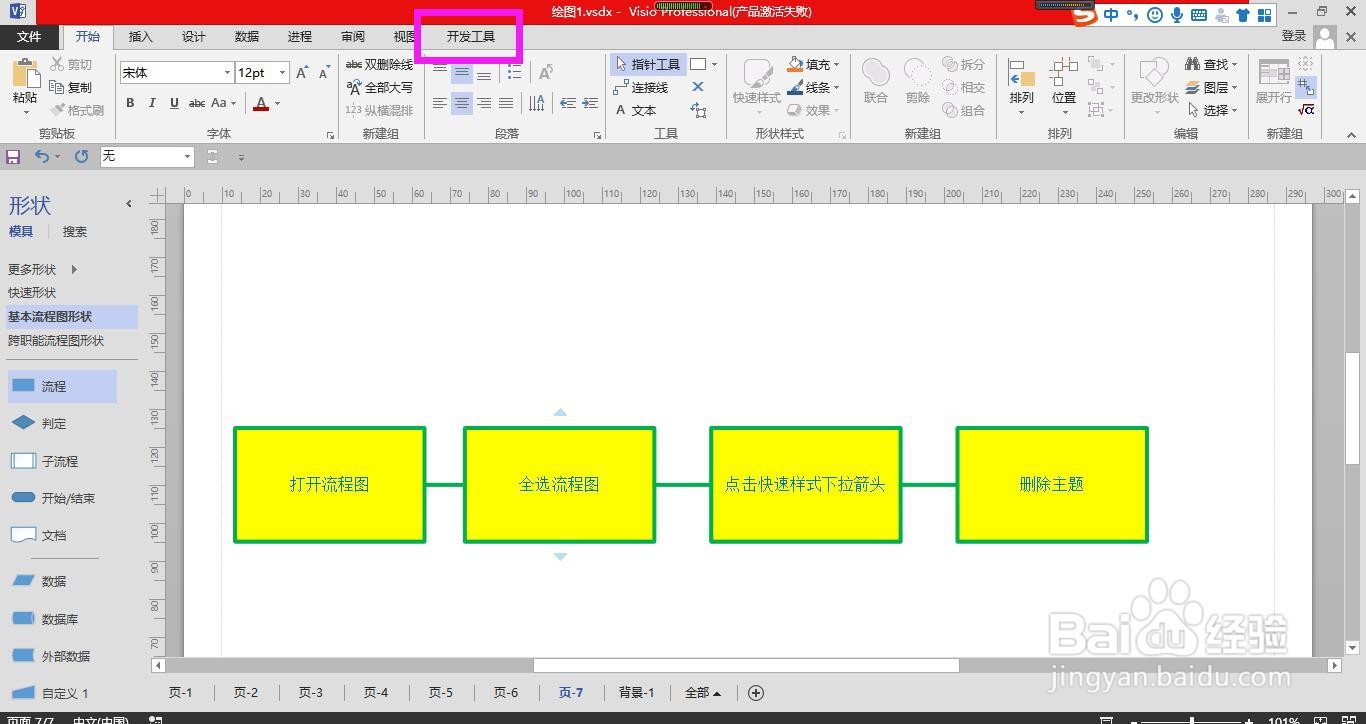 2/10
2/10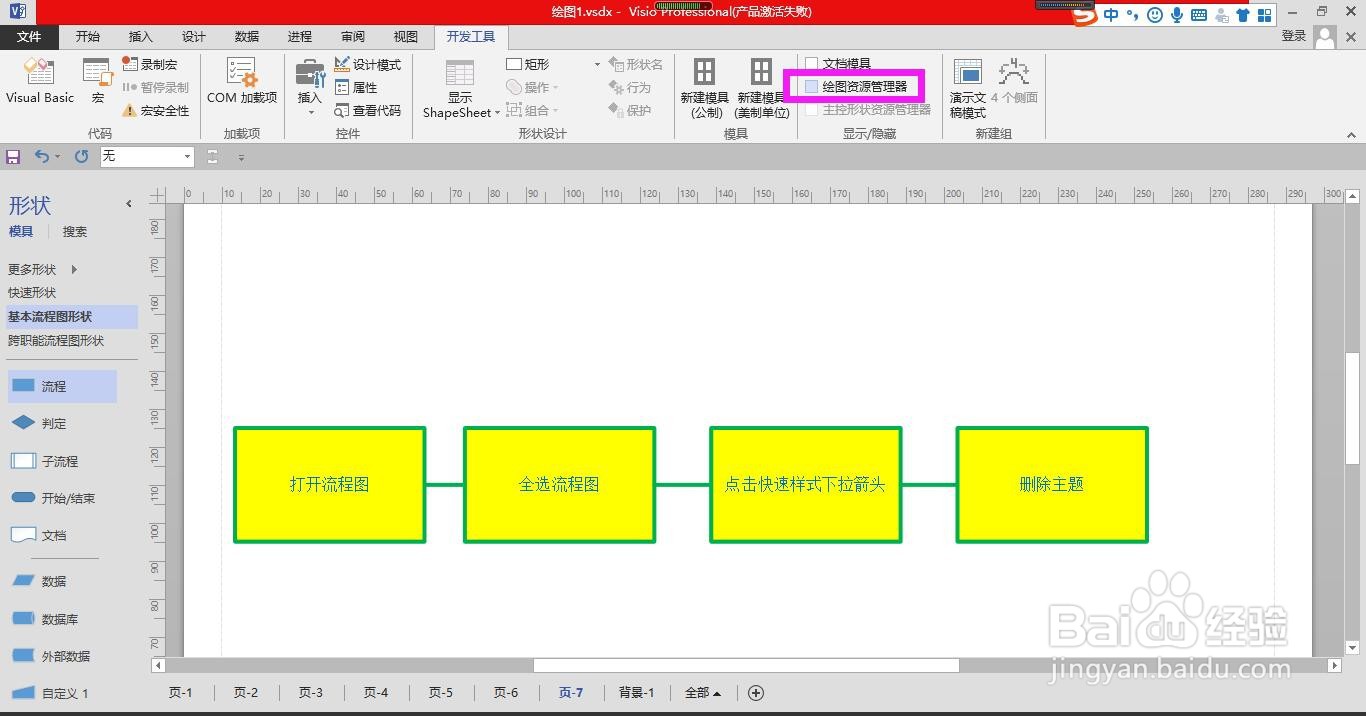 3/10
3/10 4/10
4/10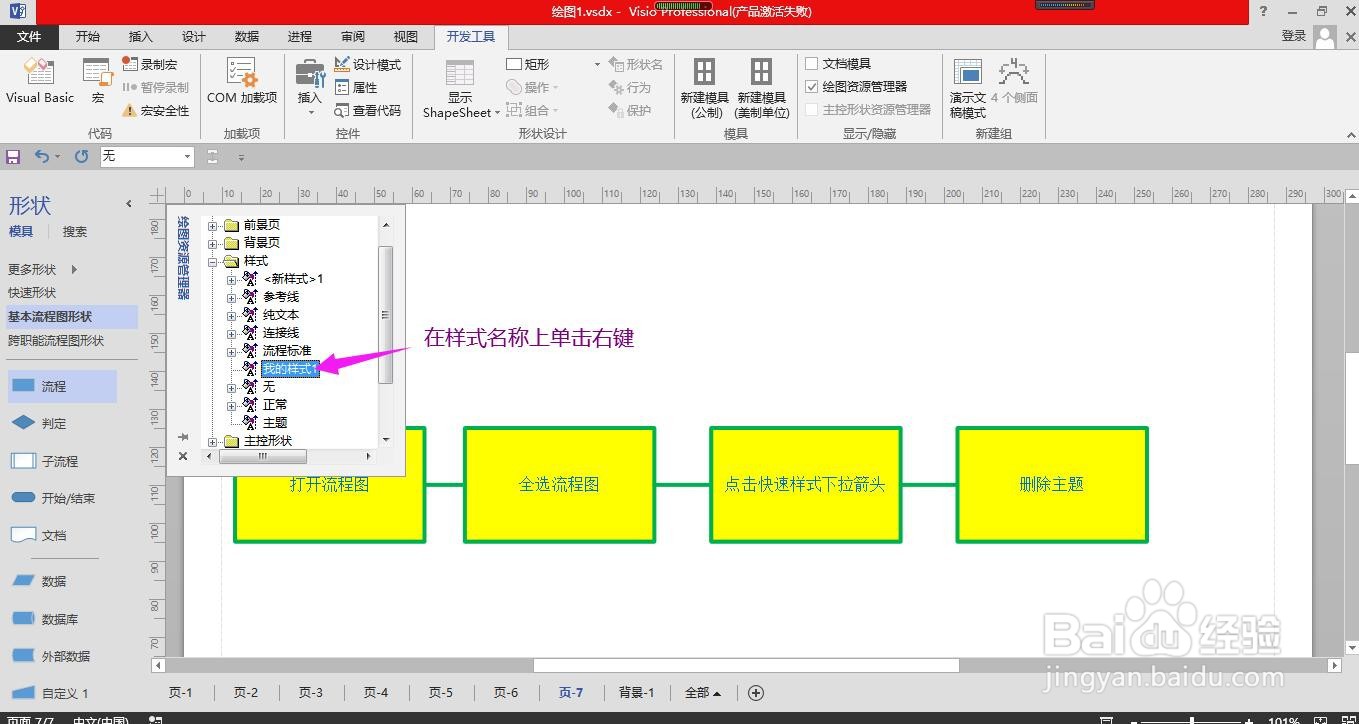 5/10
5/10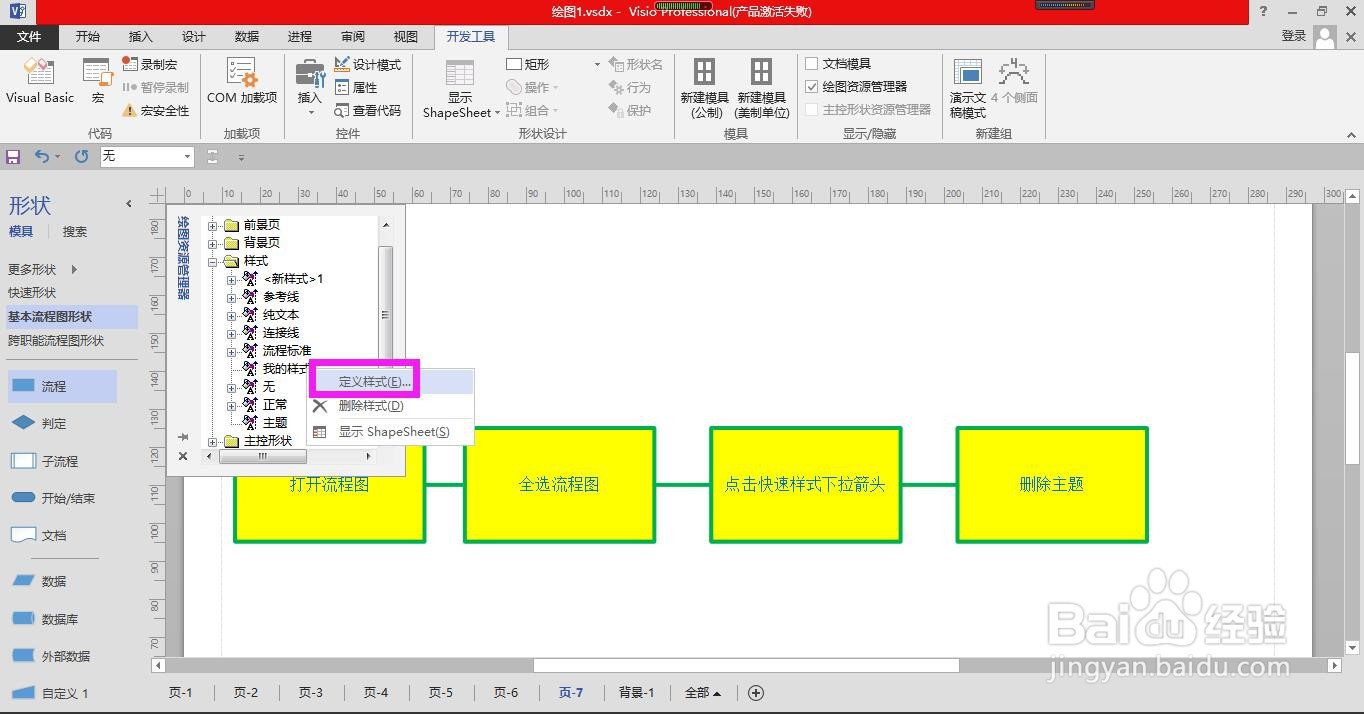 6/10
6/10 7/10
7/10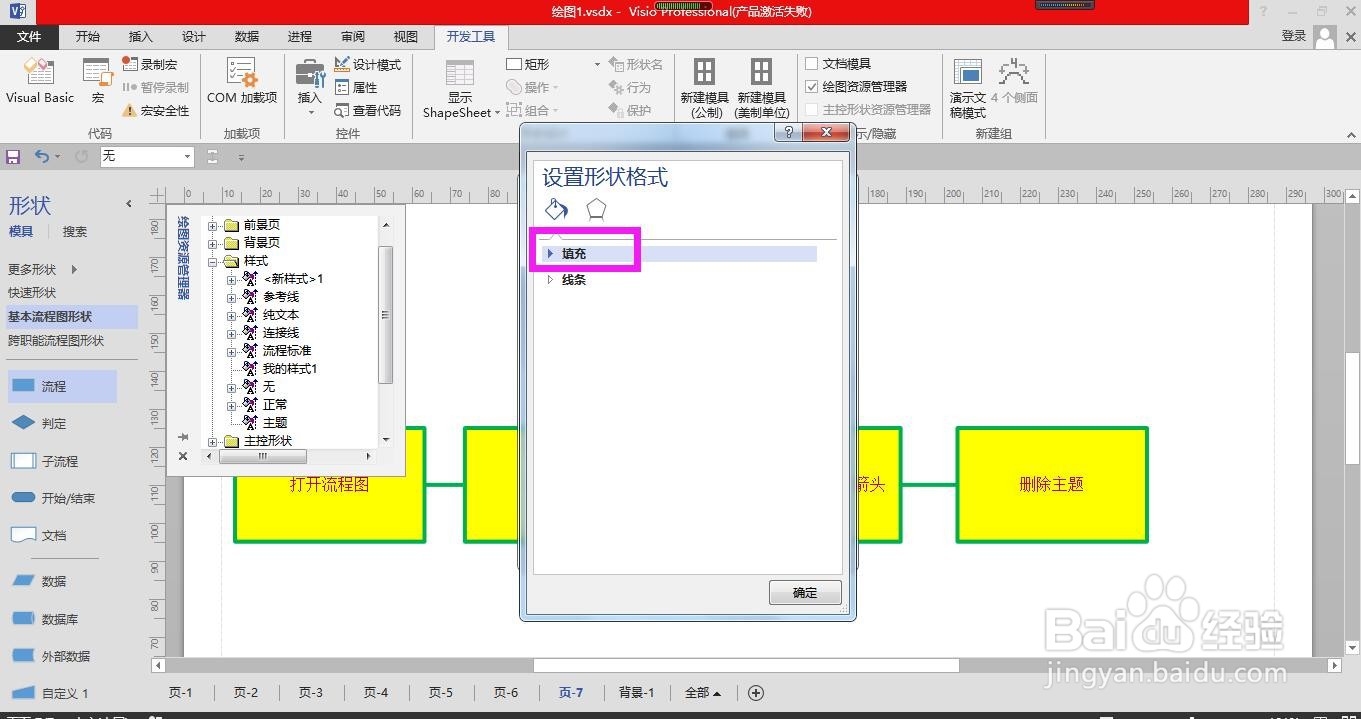 8/10
8/10 9/10
9/10 10/10
10/10
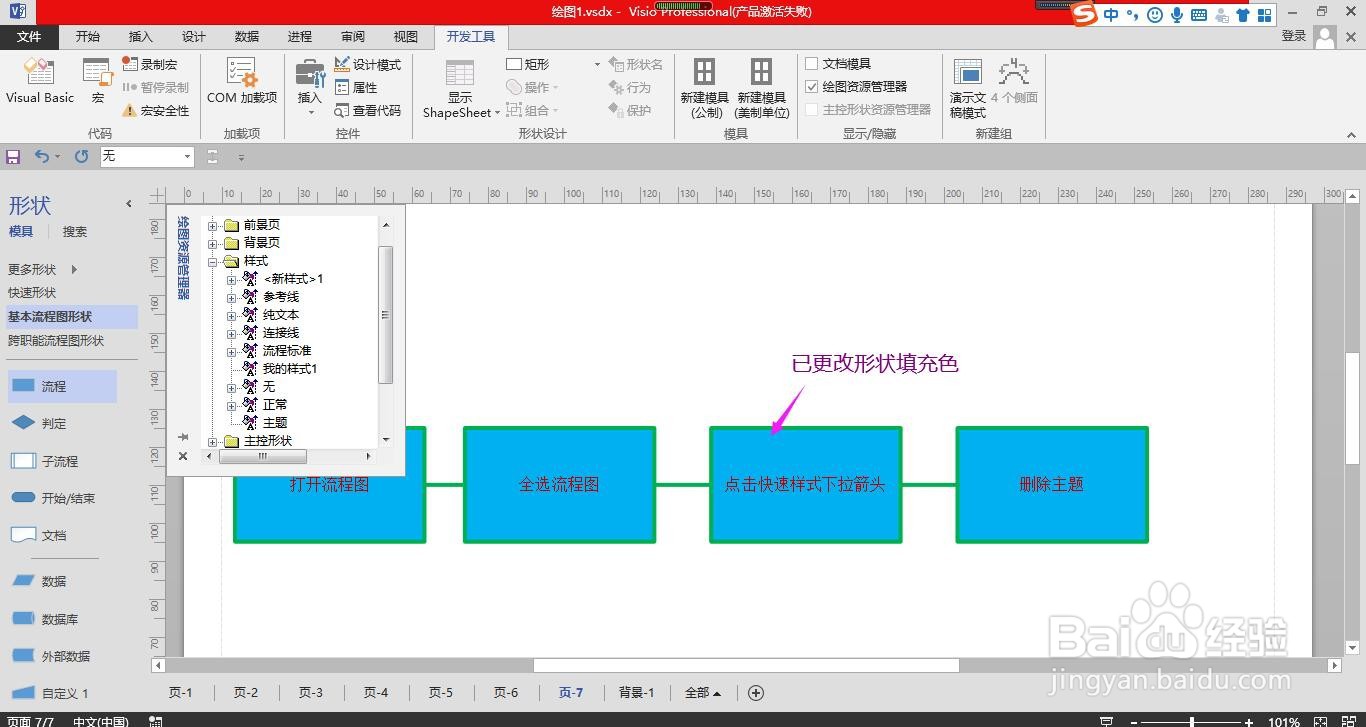 修改形状填充色
修改形状填充色
打开Visio流程图,点击上方菜单栏上的“开发工具”。
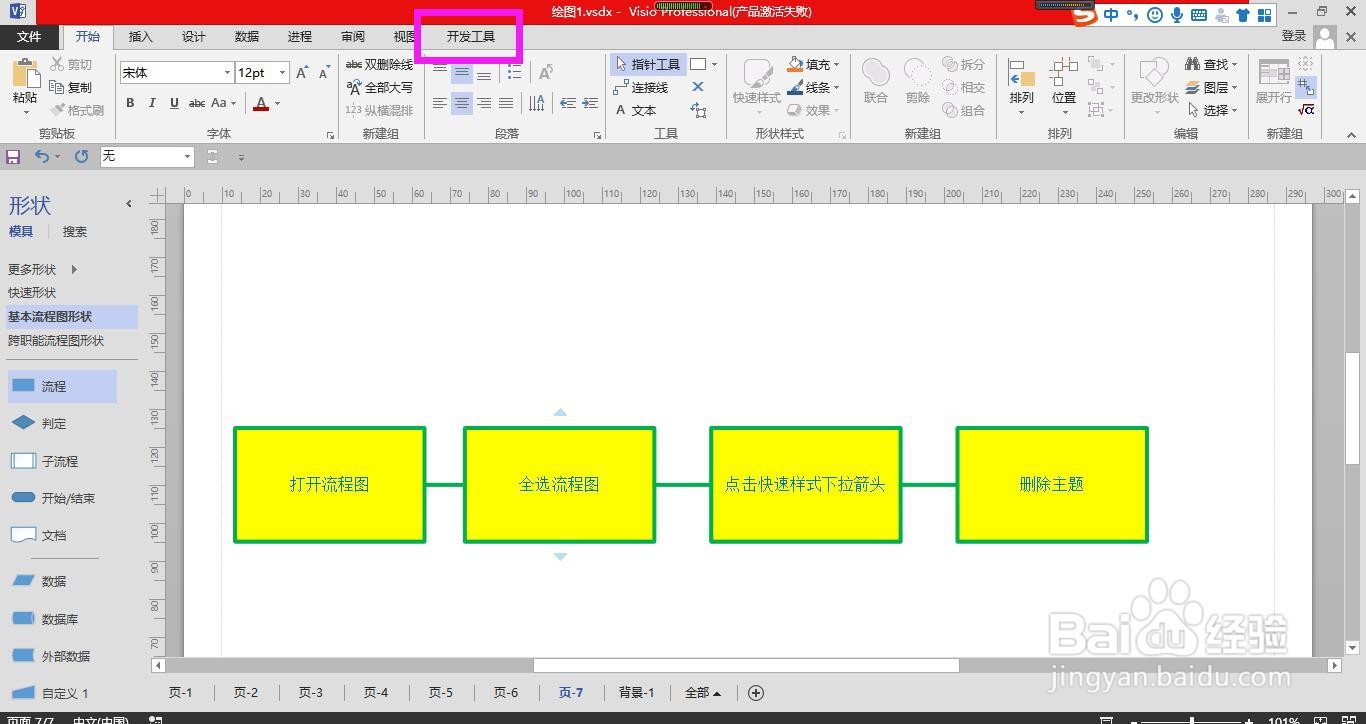 2/10
2/10在开发工具菜单下勾选“绘图资源管理器”。
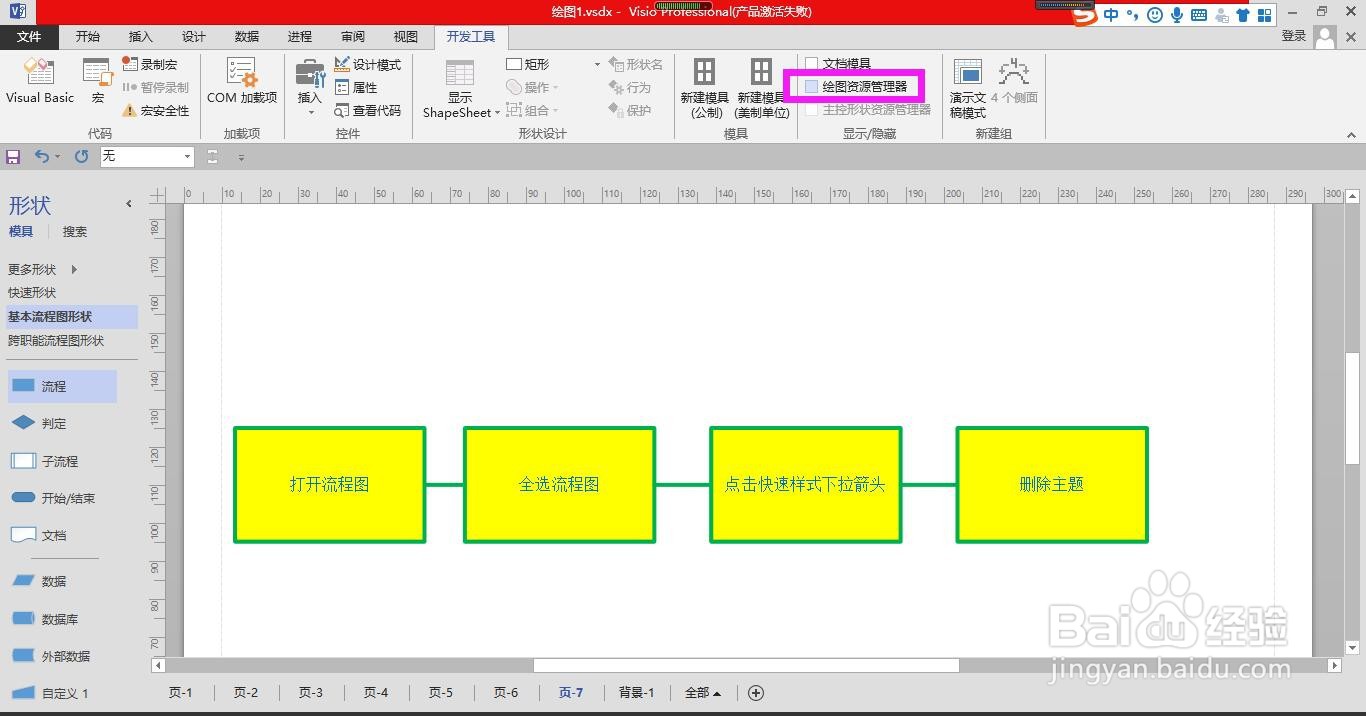 3/10
3/10在绘图资源管理器中点击样式前面的加号。
 4/10
4/10在自定义样式名称上单击鼠标右键。
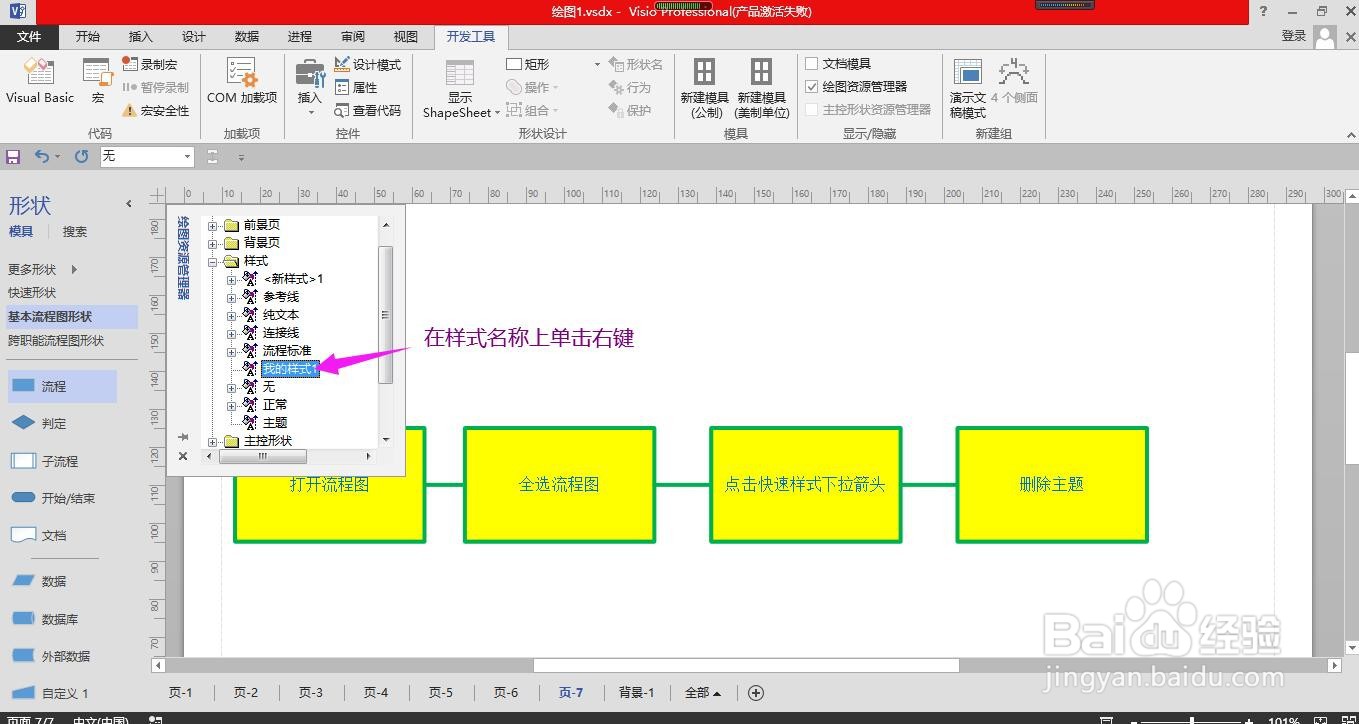 5/10
5/10在弹出的列表选项中选择“定义样式”。
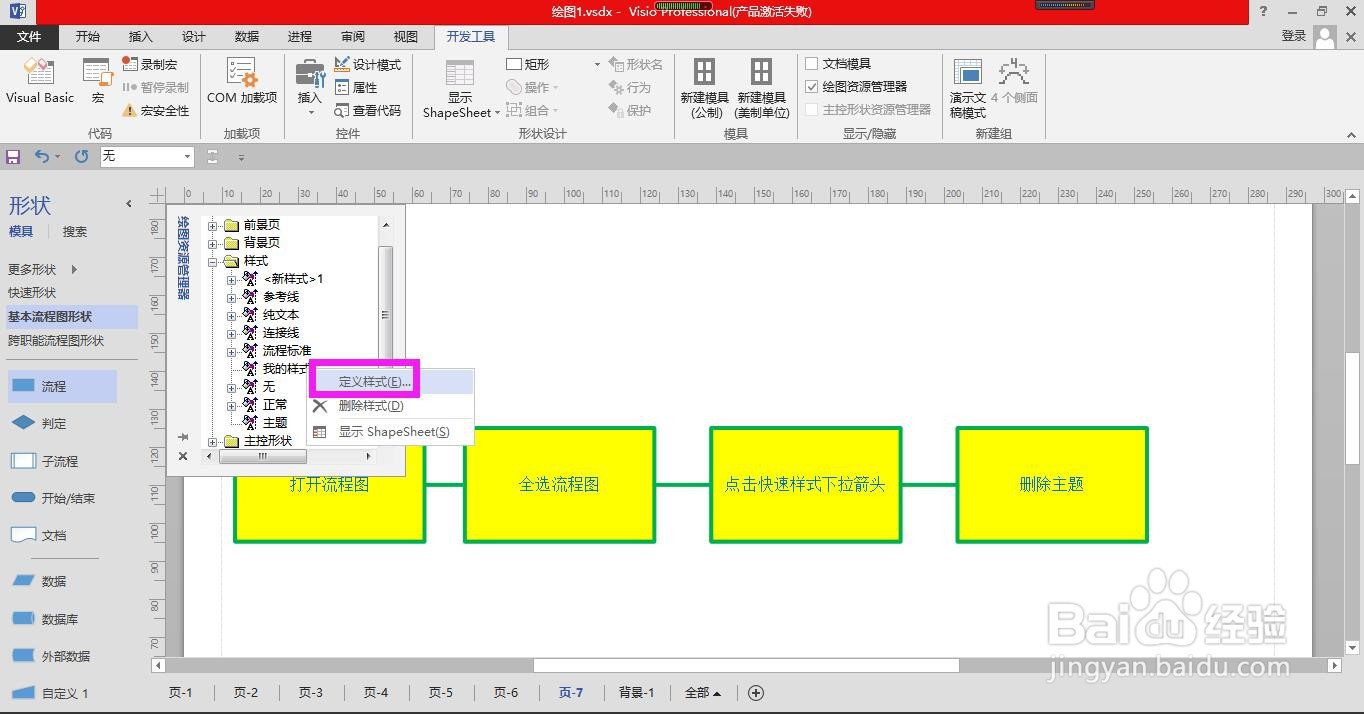 6/10
6/10在弹出的定义样式对话框中包含的下面勾选“填充”,然后点击“形状”按钮。
 7/10
7/10在弹出的设置形状格式对话框中点击“填充”。
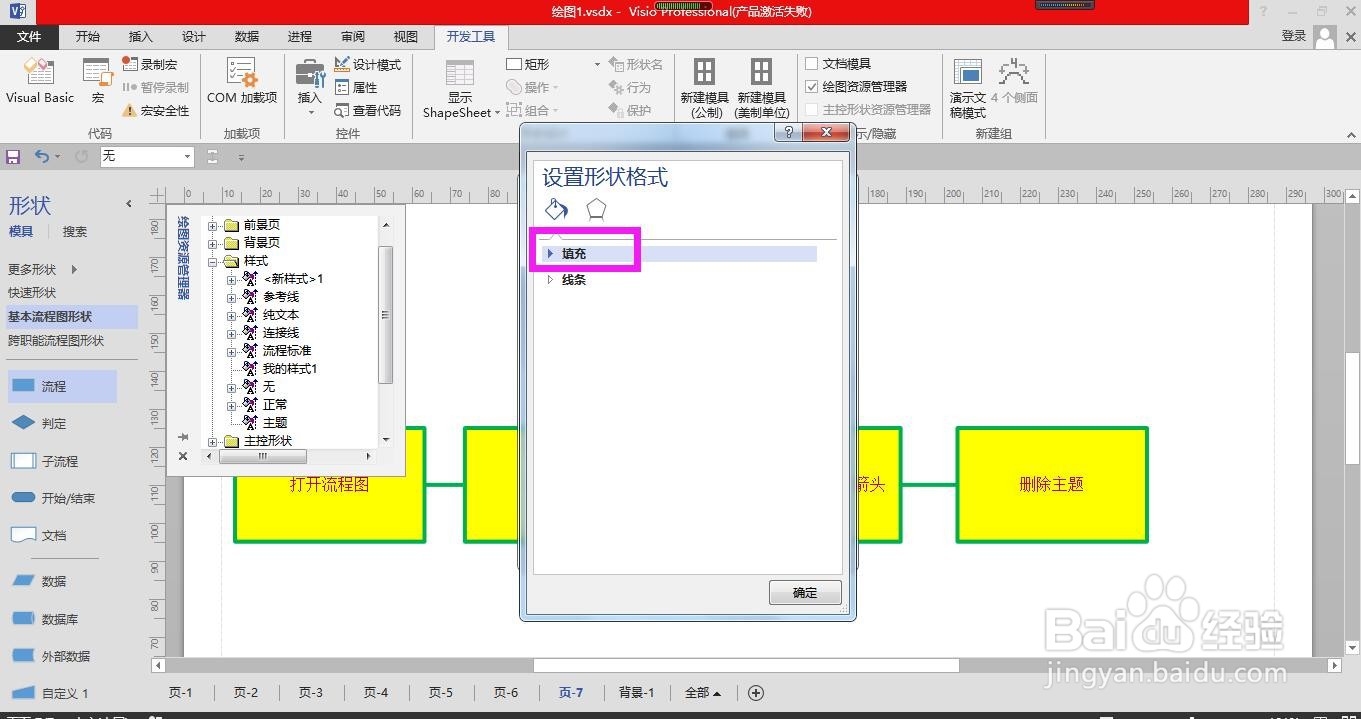 8/10
8/10选择纯色填充,然后点开颜色下拉箭头,选择一种合适的颜色,当然根据需要也可以设置渐变填充等。
 9/10
9/10在设置形状格式对话框中点击确定按钮。
 10/10
10/10在定义样式对话框中点击确定按钮,这样即可完成样式中形状填充色的修改。

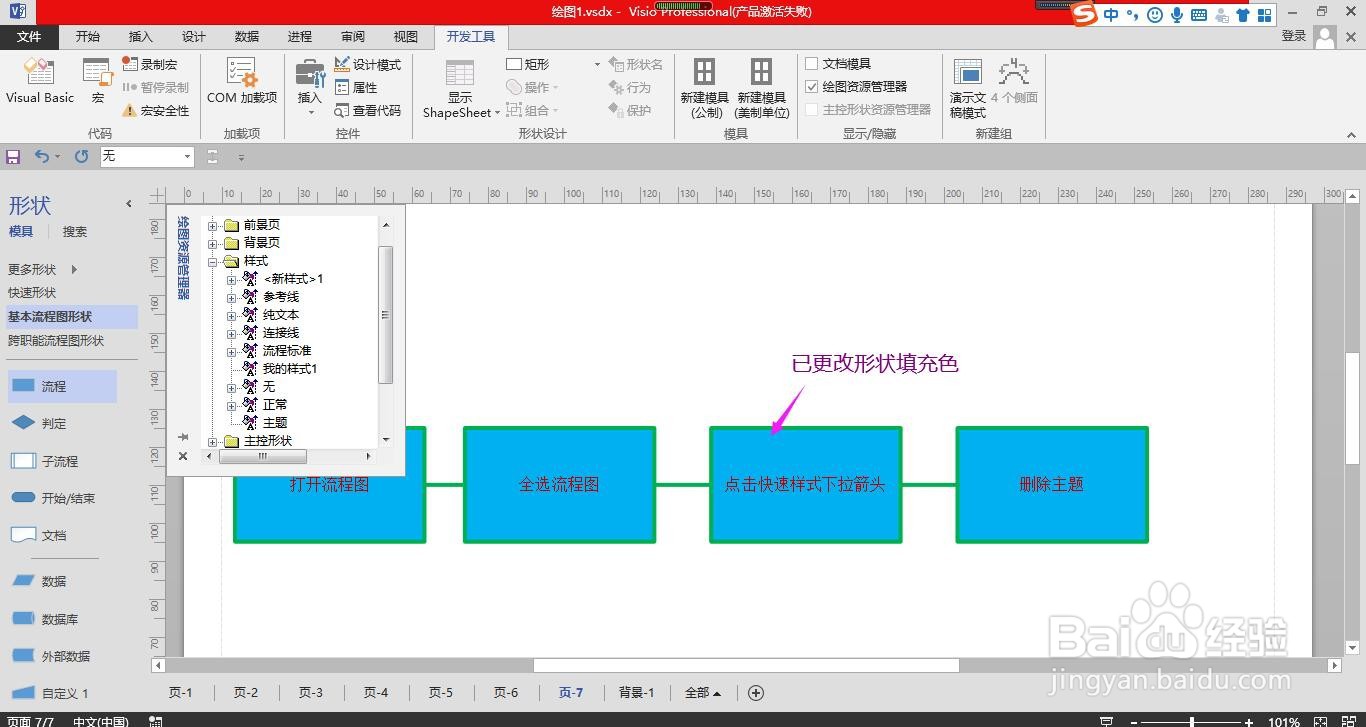 修改形状填充色
修改形状填充色 版权声明:
1、本文系转载,版权归原作者所有,旨在传递信息,不代表看本站的观点和立场。
2、本站仅提供信息发布平台,不承担相关法律责任。
3、若侵犯您的版权或隐私,请联系本站管理员删除。
4、文章链接:http://www.1haoku.cn/art_317332.html
上一篇:用水乳过敏的原因是什么
下一篇:漫画白夜次元现在怎么进
 订阅
订阅